- Start
- Webservices gebruiken
- Aanmelden bij webservices (verificatie)
- Beelden uploaden naar webservices
Grootte lettertype
- K
- M
- L
Beelden uploaden naar webservices
Gebruik de werkruimte [Bladeren] om beelden of films te uploaden. U kunt ze naar de hierna vermelde webservices uploaden.
- NIKON IMAGE SPACE
- YouTube
Uploadbestemmingen
- Geüploade bestanden worden opgeslagen in een album. U kunt een nieuw album aanmaken of een bestaand album gebruiken om de bestanden op te slaan.
- In NIKON IMAGE SPACE kunt u bestanden of albums met dezelfde naam op hetzelfde directory-niveau opslaan of aanmaken. Zelfs wanneer u bestanden of albums uploadt naar NIKON IMAGE SPACE waar er al bestanden of albums met dezelfde naam bestaan, worden de bestaande bestanden niet overschreven.
Vóór het uploaden
- De ondersteunde bestandsindelingen voor uploaden zijn afhankelijk van de webservice.
- JPEG (RGB-modus), RAW (NEF, NRW), TIFF, MPO (3D-indeling), MOV, MP4, AVI, 'Bewegingssnapshot' beeldbestanden en beeldbestanden met spraakmemo.
- Voor het uploaden is het aan te bevelen u aan te melden bij de webservice.
- Configureer voor stilstaande beelden de instellingen voor informatietags of bestandsconversie vooraf.
- Wanneer een film met een gewijzigd weergavebereik wordt geüpload, wordt de film bijgesneden overeenkomstig het opgegeven weergavebereik en geüpload.
Uploaden
- Selecteer de bestanden die u wilt uploaden en klik op
 .
.
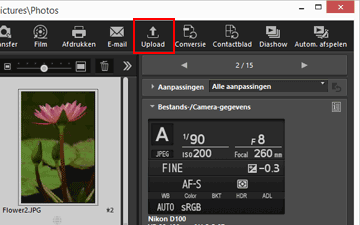
- Selecteer de webservice waarnaar u wilt uploaden.
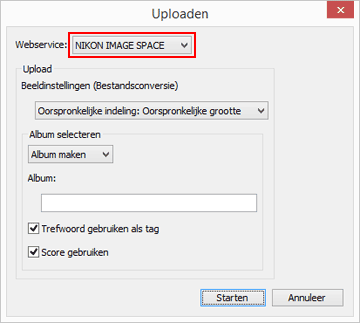 Als u niet aangemeld bent bij de webservice, verschijnt een venster dat u vraagt om u aan te melden.Als u aangemeld bent bij de webservice (geauthenticeerd), verschijnt een venster om de uploadinstellingen te configureren, waar u de volgende opties kunt instellen of selecteren.
Als u niet aangemeld bent bij de webservice, verschijnt een venster dat u vraagt om u aan te melden.Als u aangemeld bent bij de webservice (geauthenticeerd), verschijnt een venster om de uploadinstellingen te configureren, waar u de volgende opties kunt instellen of selecteren.- [Beeldinstellingen (Bestandsconversie)]: Kies deze optie om de originele beeldgrootte te behouden, of kies een beeldgrootte uit de weergegeven beeldgroottes die beschikbaar zijn voor de geselecteerde webservice.
- Wanneer u [NIKON IMAGE SPACE] selecteert als de webservice die als uploadbestemming fungeert, kunt u [Oorspronkelijke indeling: Oorspronkelijke grootte] selecteren om NEF- of NRW-beelden zonder meer te uploaden. Wanneer u een andere webservice of beeldgrootte selecteert, worden ze naar JPEG geconverteerd wanneer ze worden geüpload.
- [Album selecteren]: Kies deze optie om de albumnaam van de uploadbestemming te selecteren, of selecteer [Album maken] om een nieuw album als uploadbestemming aan te maken.
- Met behulp van YouTube kunt u deellimieten instellen voor uw beelden en films.
- Klik op [Starten].
Er verschijnt een venster dat de voortgang van het uploaden toont.
- Als u op [Annuleer] klikt of ViewNX-i sluit tijdens het uploaden, stopt het uploaden. Als u meerdere beelden uploadt, blijven de reeds overgezette beelden geüpload.
- Wanneer u beeldbestanden uploadt naar NIKON IMAGE SPACE, kunt u informatie zoals tags toevoegen.
Uploaden vanuit het fotovak
U kunt bestanden uploaden die naar het fotovak in de werkruimte [Bladeren] werden verplaatst door de werkruimte te veranderen in [Web] en ze naar de webservice te slepen op het palet [Navigatie].
In de werkruimte [Web] kunt u geen beeldbestanden van de lijst met beeldbestanden slepen naar het fotovak of andere webservices.
Opmerkingen
- In [NIKON IMAGE SPACE] kunnen tot 200 beeldbestanden naar een album worden geüpload. Deze beperking kan echter variëren afhankelijk van het geregistreerde account.
- De aangegeven beschikbare opslagruimte kan verschillend zijn tussen [NIKON IMAGE SPACE] en uw computer wegens het verschil in de berekeningsmethode. Daarom is het mogelijk dat u bestanden niet kunt uploaden, hoewel ze kleiner zijn dan de aangegeven beschikbare opslagruimte.
- Films die korter zijn dan 15 minuten, kunnen een voor een naar [YouTube] worden geüpload.
Vink de vakjes in het instelscherm aan om tags en ratings toe te voegen.
Over tags en ratings voor [NIKON IMAGE SPACE]
In NIKON IMAGE SPACE kunt u bestanden organiseren, bestanden zoeken of de zoekresultaten verfijnen op basis van tags of ratings.
- Stel een woord dat betrekking heeft op de bestanden in als [Tag], zodat u dit woord als trefwoord kunt gebruiken in zoekbewerkingen. Als de [Trefwoorden] van de XMP/IPTC-gegevens bij een beeldbestand zijn ingesteld, kunt u deze trefwoorden instellen als tags.
- U kunt een [rating] van een tot vijf toekennen aan elk beeld op basis van zijn belang of waarde, zodat u uw bestanden beter kunt organiseren en sorteren. Als een rating aan een beeldbestand is toegewezen, wordt deze rating toegepast in NIKON IMAGE SPACE.
[Trefwoord gebruiken als tag]
Wanneer deze optie is aangevinkt, worden [Trefwoorden] die voordien voor een beeld werden ingesteld, als [Tags] toegevoegd wanneer het beeld wordt geüpload naar NIKON IMAGE SPACE.
[Score gebruiken]
Wanneer deze optie is aangevinkt, wordt een [Score] die voordien voor een beeld werd ingesteld, toegevoegd als een [rating] wanneer een beeld wordt geüpload naar NIKON IMAGE SPACE.
Om tags en scores tijdens het uploaden naar NIKON IMAGE SPACE toe te voegen, dient u de metagegevens te bewerken en op te slaan als een aanpassingsbestand.
- Voor meer informatie over [Trefwoorden] in de XMP/IPTC-gegevens raadpleegt u “Metagegevens bewerken”.
- Voor meer informatie over scores raadpleegt u “Scores toekennen” en “Metagegevens bewerken”.
Opmerking
- Bij het uploaden van filmbestanden worden geen tags ingesteld.
- In elk XMP/IPTC-trefwoord worden afzonderlijke tags aangemaakt voor elke tekenreeks die wordt gevolgd door een komma.
- Wanneer aanpassingsbestanden gekoppeld zijn aan de te uploaden beelden, worden de metagegevens (bestands- en cameragegevens en XMP/IPTC-gegevens) ingebed in de beelden.
